四、删除背景图片 如果需要更换背景或删除背景图片,步骤如下:
打开PPT文件。
选择要更改背景的幻灯片。
在“设计”选项卡中,找到“格式背景”选项。
在弹出的窗口中选择“无填充”以删除背景图片。
五、删除特定幻灯片上的图片 如果你只想删除某个幻灯片上的图片,可以直接导航到该幻灯片进行删除。操作步骤为:
打开你的PPT文件。
在左侧的幻灯片导航栏中选择要编辑的幻灯片。
找到并选择要删除的图片,使用“Delete”键或右键菜单进行删除。
六、使用选择窗格删除图片 PPT的选择窗格功能让你可以查看当前幻灯片上的所有对象,包括图片。步骤如下:
打开PPT文件。
在“开始”选项卡中找到“选择”下拉菜单。
选择“选择窗格”以打开选择窗格。
在选择窗格中,找到要删除的图片,点击旁边的“眼睛”图标以隐藏,或直接选择并按“Delete”键。
七、删除图形或形状中的图片 如果图片在图形或形状中,你需要先选择该图形,步骤如下:
打开PPT文件。
找到包含图片的图形或形状。
右键单击该图形,选择“格式形状”。
在格式设置中找到“填充”选项,选择“无填充”以删除内部的图片。
八、恢复误删除的图片 在PPT中误删除图片后,可以通过撤销操作恢复它,步骤为:
立即按下“Ctrl+Z”组合键,或点击工具栏上的“撤销”按钮。
也可以在“编辑”菜单中选择“撤销”选项。
九、使用版本历史恢复图片 若你在PPT中进行过多次编辑,可以利用版本历史恢复之前的版本,步骤如下:
打开PPT文件。
在“文件”菜单中选择“信息”选项。
找到“版本历史”以查看之前的版本。
选择想要恢复的版本并点击“恢复”。
十、删除图片的注意事项 在删除图片时,有几个注意事项需要牢记以确保PPT保持专业和整洁:
确认图片是否真的不需要,确保其对演示的重要性。
在进行大规模删除操作前最好备份PPT文件,以防意外删除重要内容。
删除图片可能会影响幻灯片的整体布局,因此应考虑如何调整其他元素以保持视觉平衡。
结论:删除PPT中的图片并非复杂任务,使用快捷键、右键菜单、选择窗格等多种方法可以轻松管理幻灯片中的图片。希望本文能为你在使用PPT时提供帮助,让你的演示更加专业与出色。